Как в новом самсунге галакси установить интернет. Как включить мобильный Интернет на Самсунг Галакси А3
Мы довольно часто сталкиваемся с проблемой, когда неопытные владельцы Android-смартфонов не могут выйти в Интернет. У кого-то это первый опыт использования системы, кто-то просто не знает, где именно он включается. Собственно говоря, сегодня мы расскажем Вам, как включить мобильный Интернет на Самсунг Галакси А3, если Вы впервые держите данный гаджет в руках. В 99,9% случаях устройство "подхватывает” настройки в автоматическом режиме – и лишь иногда приходится звонить своему оператору и узнавать ручные настройки.
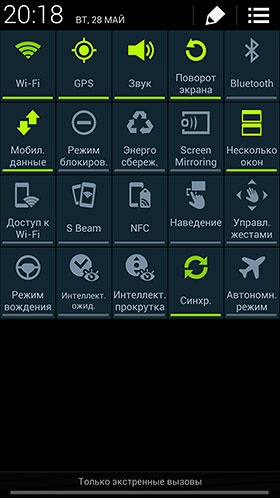
Мы будем рассматривать лишь первый вариант. Потому как второй описывать нет смысла – у всех операторов настройки отличаются в зависимости от Вашей страны проживания и региона. Поэтому для решения данного вопроса лучше обращаться напрямую к ним.
Что касается несработавших автоматических настроек, то здесь всё значительно проще. Скорее всего, доступ в Интернет просто отключён. Чтобы его активировать, Вы должны потянуть вниз строку статус-бара – следом за ней вылезет шторка. Сверху располагаются такие значки: GPS, Wi-Fi, Поворот экрана, Мобильные данные и другие. Посмотрите, активированы ли мобильные данные. Если нет – просто один раз тапните по значку и Интернет в течении одной минуты станет активным.
Медленный Интернет, что делать?
Итак, Вы включили мобильный Интернет на Samsung Galaxy A3, но он работает слишком медленно. Что же делать? Здесь вариантов несколько – сигнал нестабильный. Например, Вы находитесь в подвале или в метро. В таком случае достаточно выйти на улицу и всё вернётся на круги своя.
Вариант второй. Активирован режим "Только GSM ”. Чтобы исправить положение заходим в меню "Настройки ”, "Другие сети ” и ищем там пункт "Режим сети ”. Однократно тапаем по нему и меняем значение на "GSM / WCDMA”.
Полный потенциал смартфона можно раскрыть только тогда, когда в нем имеется интернет. Особенно это относится к такому флагману, как Samsung как Galaxy S3.
Модель устройства оснащена новейшей операционной системой Android версии 4.0.4. И было бы настоящим преступлением использовать флагман исключительно для разговоров по телефону.
Только с интернетом для вас откроются все его возможности, станут доступными социальные сети и популярные ресурсы.
Но для этого надо знать, как настроить интернет на Самсунг Галакси А3. И сегодня вы узнаете, как это можно сделать. Тем более, что такие настройки не отнимут у вас много времени.
Прочитав статью, вы научитесь самостоятельно настраивать на смартфоне интернет, сэкономив при этом свои средства. Ведь такая услуга в салонах мобильной связи не из дешевых.
Способы настройки
- Заказать у мобильного оператора автоматические настройки интернета.
- Настроить самостоятельно вручную.
- Через Wi-Fi.
Первый способ
Безусловно, проще простого обратиться к мобильному оператору. Для этого просто надо сделать звонок оператору и сообщить ему модель своего гаджета. После этого вам перешлют автоматические настройки, которые надо сохранить.
В некоторых случаях отсутствуют автоматические настройки интернета для конкретной модели.
Случается и такое, когда вы получаете не настройки для обычного доступа к интернету, а ВАП-доступ (не удивляйтесь потом, куда у вас моментально исчезают со счета деньги).
Второй способ
Самый надежный — настроить интернет на Самсунг Галакси А3 вручную. Это делается путем ввода точки доступа. И сделать это достаточно просто.
Точки доступа можно взять на сайте своего мобильного оператора или, позвонив по телефону.
Затем заходите в «меню», «настройки», «мобильные сети» (последний пункт может находиться также в других закладках).
Находите «меню точки доступа т/д» и на экране выбираете «создать новую точку доступа». Название не имеет значения, оно может быть любым. Прокси – оставляете поле пустым или просто выключаете.
Ничего не вводите, внизу экрана набираете при помощи сенсорных клавиш «сохранить».
В вашем списке APN появится точка доступа, которую вы создали. Остается сделать ее активной, перезагрузить смартфон. Готово – вы имеете доступ к интернету.
Третий способ
В этом случае вам понадобится сделать настройки в зонах, где имеется Wi-Fi. Отыскиваете на гаджете «приложения» (располагается в нижнем правом углу), затем «настройки».
Теперь нам нужен пункт «беспроводная связь» (убедитесь, что Wi-Fi включен). Выбираете сеть. Если она не добавляется, то надо сеть добавить (меню – добавить сеть Wi-Fi).
Сеть потребует от вас ключ подтверждения, введите его.
Все, можно пользоваться интернетом и преимуществами флагмана.
Подключение 3G интернет а
Еще один из способов, который вам пригодится, если вы находитесь вне зоны досягаемости Wi-Fi, к примеру, в пути.
Такое подключение подходит для тех, кто не имеет ограничений пользования интернетом.
Если имеются ограничения интернет-трафика или вы платите за объемы его использования, то избегайте просмотров видео или других объемных ресурсов.
Настройки делаем так. Нажимаем «приложения», «настройки», «дополнительные настройки», «мобильные сети». В последнем отмечаем пункт «мобильные данные».
Настраиваем точку доступа. Для этого остаемся в этом же «меню» просто находит «точки доступа». Прописываем (обычно она уже прописана). Если нет – смотрите второй способ настроек интернета.
Вот и все. Теперь вы знаете, как на Галакси А3 можно настроить интернет. Я бы советовал не останавливаться на одном подключении.
Рационально использовать два, это даст немало преимуществ.
Так, 3G-подключение позволит вам подключаться к интернету с любых точек, но при этом предполагаются немалые расходы, а Wi-Fi – дает возможности использования бесплатного трафика.
Активация интернет-соединения на мобильных телефонах марки "Samsung" не отличается от активации на любом другом телефоне. Дело в том, что оператор по вашему запросу сам определяет, какая у вас модель обильного устройства, и высылает автоматические настройки. Для их заказа у каждого оператора есть специальный номер.
Инструкция
Заказ автоматических настроек также возможен и с официального сайта компании (посетите соответствующий раздел и введите в специальное поле номер своего мобильного телефона).
Видео: как настроить Интернет на телефоне Samsung
Одной из самых распространённых функций, которые используются на смартфонах, это доступ к сети Интернет. Но подключение к сети, нужно не только для просмотра веб-страниц. Почти вся работа современного устройства не доступна без подключения к сети. Это делает его автономным относительно компьютера, но бесполезным без Интернета. Почти все приложения требуют подключения, многие нужные данные хранятся в облаке, которое недоступно без сети. Многие пользователи, даже сообщения и звонки, которые традиционно были доступны с помощью сотовой связи, предпочитают их Интернет аналогам, в приложениях Viber, Skype и подобных.
Обычно, на смартфонах, подключения к сети происходит автоматически, или в одно действие, при доступной сети. Но бывают и ситуации, когда подключиться сразу, не получается. Мы рассмотрим основные способы подключения к сети. Если подключение к сети не происходит по причине механических повреждений телефона, обратитесь за профессиональной помощью в сервисный центр Samsung .
Способы подключения к сети Интернет на телефоне Samsung
На данный момент существует три режима сети: 2G, 3G, 4G. Самая медленная скорость и низкое потребление у 2G, у 3G средние показатели, а 4G, как всем известно, самый скоростной режим. На каждом мобильном устройстве возможность подключения к одному из режимов зависит от характеристик телефона. То есть, если ваш телефон поддерживает 2G, к двум другим типам сети подключиться не удастся. Мобильное устройство с поддержкой 4G подключиться к двум другим. Выбрать режим сети можно следующим способом: зайдите в «Настройки», выберите раздел «Мобильные сети», в открывшемся окне выберите нужный вам режим.
Есть два основных способа подключения к сети на смартфонах. Это сотовая связь и сеть Wi-Fi. Первый вариант доступен в любой точке мира, где есть покрытие сети, но является более дорогостоящим, и, иногда, уступает в скорости соединения. Сеть Wi-Fi является более локальным вариантом, хотя в современных городах почти все общественные места оборудованы своей сетью Wi-Fi. Также, этот вариант является более быстрым и надёжным.
Чтобы подключить Интернет с помощью сотовой связи, нужно обратиться к оператору мобильной связи. Если у вас в телефоне есть сим-карта, и ваш оператор предоставляет услуги подключения к интернету, то вам нужно подключить эти услуги, чтобы получить настройки точки доступа. Как правило, при покупке сим-карты данные настройки приходят автоматически. Но, если этого не произошло, обратитесь в call-центр и сделайте запрос. Откройте поступившее сервисное сообщение, выберите раздел «Приложение: Интернет» и нажмите «Установить».
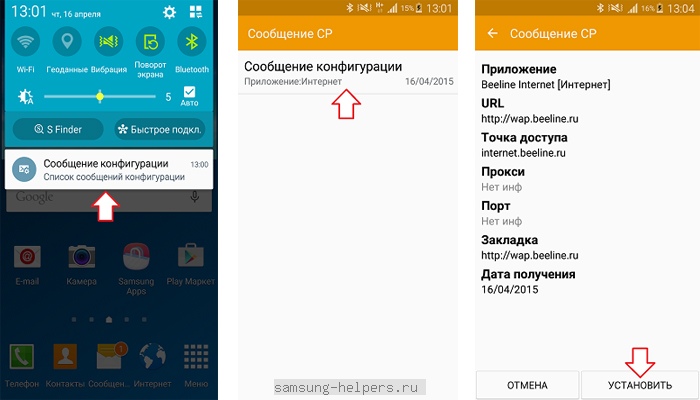
Чтобы подключить телефон к сети Wi-Fi, нужно выполнить другой набор действий. Нужно зайти в настройки вашего телефона, и включить устройство Wi-Fi. Когда адаптер будет активирован, вы увидите список доступных сетей. Далее нужно выбрать нужное подключение. Сети могут быть защищены паролем. Если сеть, к которой вы выполняете подключение именно такая, то следующим действием будет именно вод пароля. После этого смартфон будет подключен к сети, и вы сможете пользоваться Интернетом.

Стоит заметить, что при активных подключениях и к сотовому интернету и к сети Wi-Fi, по умолчанию, смартфон будет использовать именно Wi-Fi подключение
В данной статье мы рассмотрим, как настроить интернет на samsung galaxy, а точнее смартфонах компании cамсунг. Cерия Galaxy является очень популярной среди владельцев смартфонов, а также вся серия работает на операционной системе Android, что делает настройку на всех аппаратах данной серии довольно похожими и не занимает много времени. Существует два основных способа как настроить интернет на samsung galaxy.
Позвонить своему оператору сотовой связи и попросить выслать автоматические настройки.
Данный способ очень прост, вам нужно связаться со своим оператором, продиктовать модель своего телефона, и оператор с помощью SMS пришлет ваши настройки, которые просто надо сохранить на смартфоне. Довольно часто оказывается, что оператор не может вам помочь, так как у него просто нет настроек для данной модели также случается, что оператор присылает мягко говоря не то, что вам нужно, вместо обычных настроек присылает настройки для WAP доступа, спустя некоторое время вы замечаете, что у вас быстро исчезают деньги, теперь вы знаете почему, поэтому будьте внимательнее. Связи с этим предлагаю ознакомиться со вторым способом, который по моему мнению является более надежным и как оказалось менее затратным.
Настроить интернет на samsung galaxy в ручную - путем создания точки доступа.
Данный способ не так страшен, как может показаться из названия, вам просто нужно заполнить несколько строк в меню мобильные сети. Данные для заполнения вы можете посмотреть на сайте вашего оператора сотовой связи или позвонить в службу поддержки и попросить оператора продиктовать или выслать SMS с нужными данными.
Рассмотрим каждое поле для заполнения по очередности на примере сотового оператора MTS.
1. Заходим в настройки своего телефона, ищем меню мобильные сети.
(Стоит отметить, что меню мобильные сети может не сразу располагаться в настройках телефона, но может также располагаться в пункте беспроводные сети или еще.)
2. Заходим в меню мобильные сети находим пункт передача мобильных данных и делаем данный пункт активным, далее ищем пункт с названием точки доступа (APN), заходим в данный пункт и видим список точек доступа, для создания новой точки доступа нам нужно вызвать контекстное меню и выбрать новая точка доступа.
(Теперь рассмотрим непосредственно сами поля для заполнения, будьте внимательны при заполнении.)
3. Первое, что мы видим это имя для нашей точки доступа, нажимаем на пункт и печатаем MTSInternet.
4. Вторым у нас следует пункт APN, нажимаем на пункт и печатаем internet.mts.ru
5. Третьим идет пункт прокси, данный пункт выключаем или оставляем поле пустым.
6. Четвертым следует пункт имя пользователя, нажимаем на пункт и печатаем mts.
7. Пятым, завершающим идет пункт пароль, нажимаем на пункт и печатаем mts.
(После того как вы заполнили пункты, описанные выше, вам нужно сохранить вашу точку доступа, теперь, когда вы сохранили точку доступа, вам надо сделать ее активной и перезагрузить смартфон и начать пользоваться мобильным интернетом.)









